本文实例为大家分享了jre1.8安装和配置教程,供大家参考,具体内容如下
第一步:下载jre
我们去oracle官方下载下jre
http://www.oracle.com/technetwork/java/javase/downloads/server-jre8-downloads-2133154.html
下载 server jre
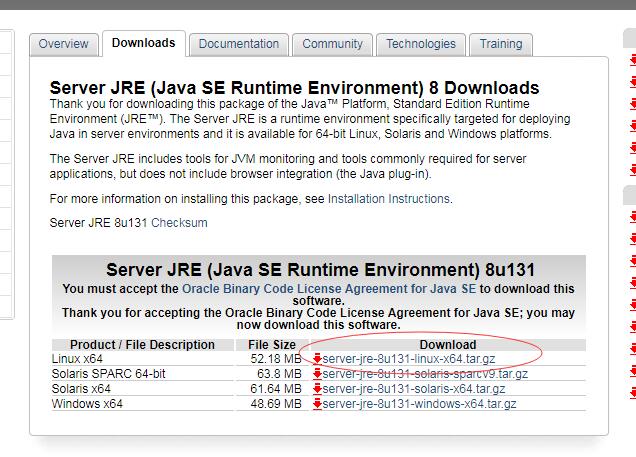
这里提供下百度云下载地址:链接: https://pan.baidu.com/s/1pLypSKz 密码: nd87
第二步:上传jre到/home/data/下
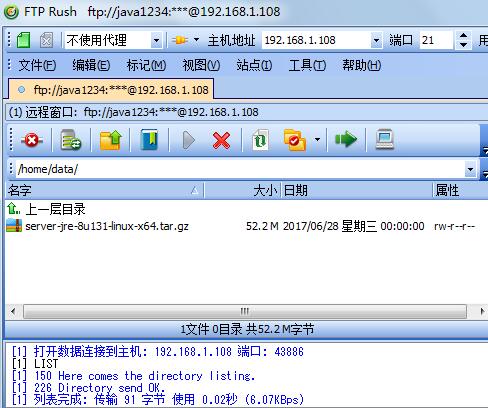
第三步:解压以及剪切到/home/java/目录
[root@localhost ~]# cd /home/data/ [root@localhost data]# ls server-jre-8u131-linux-x64.tar.gz [root@localhost data]# tar -zxvf server-jre-8u131-linux-x64.tar.gz
进入/home/data/ 解压tar.gz压缩包
[root@localhost data]# ls jdk1.8.0_131 server-jre-8u131-linux-x64.tar.gz
[root@localhost ~]# mkdir /home/java [root@localhost ~]# ls /home/ data java [root@localhost ~]#
在/home下新建java文件夹,用来放jre
[root@localhost ~]# mv /home/data/jdk1.8.0_131/ /home/java/ [root@localhost ~]# ls /home/java/ jdk1.8.0_131 [root@localhost ~]#
把/home/data/下的jre剪切到/home/java/下
第四步:jre目录以及子目录授予root权限
chown root:root -R /home/java/jdk1.8.0_131/
第五步:配置环境变量
编辑环境变量配置文件
vi /etc/profile
在文件末尾加入下面代码,强制保存(w!)退出
export JAVA_HOME=/home/java export JRE_HOME=/home/java/jdk1.8.0_131 export CLASSPATH=$JRE_HOME/lib/rt.jar:$JRE_HOME/lib/ext export PATH=$PATH:$JRE_HOME/bin
使环境变量即时生效
source /etc/profile
第六步:测试
[root@localhost ~]# java -version java version "1.8.0_131" Java(TM) SE Runtime Environment (build 1.8.0_131-b11) Java HotSpot(TM) 64-Bit Server VM (build 25.131-b11, mixed mode)
以及java和javac命令都行。
以上就是本文的全部内容,希望对大家的学习有所帮助,也希望大家多多支持亿速云。
免责声明:本站发布的内容(图片、视频和文字)以原创、转载和分享为主,文章观点不代表本网站立场,如果涉及侵权请联系站长邮箱:is@yisu.com进行举报,并提供相关证据,一经查实,将立刻删除涉嫌侵权内容。